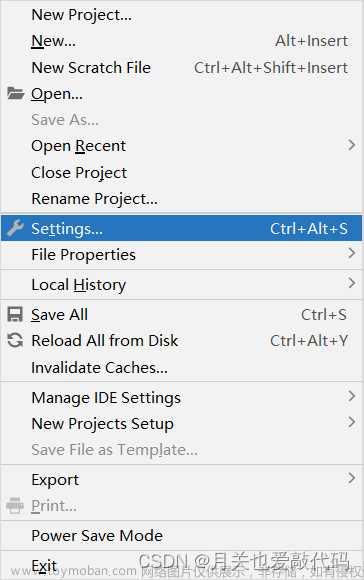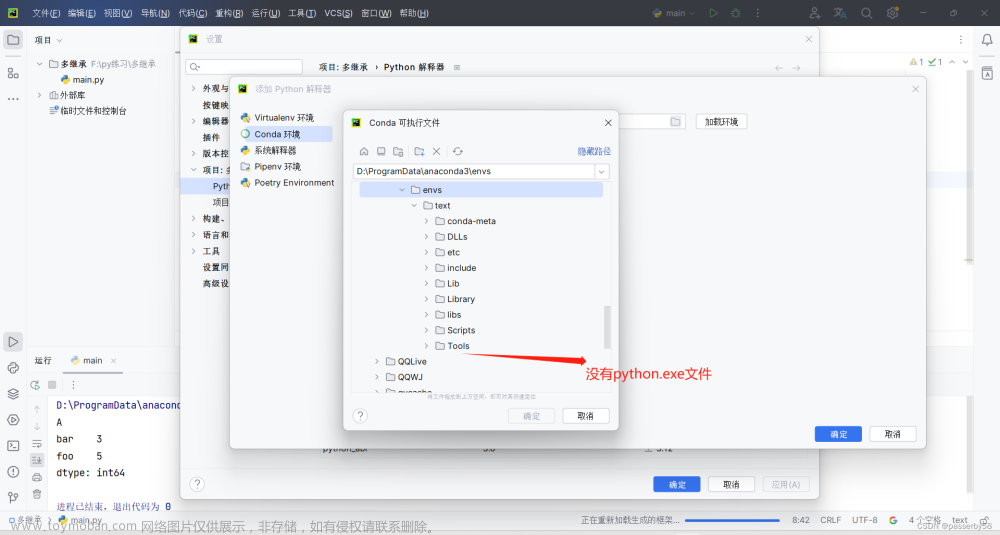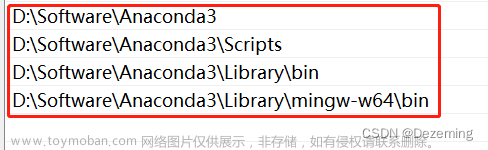pycharm-community-2021.3.3 + Anaconda3-2021.11-Windows-x86_64 + python 3.8
B站对应教程:pycharm+anaconda搭建python虚拟环境_哔哩哔哩_bilibili
(一)pycharm安装
1. 下载
(1)从官网下载 ,一般来说选择社区版就够用了。我这里选择2021.3.3的windows版本Other Versions - PyCharmGet past releases and previous versions of PyCharm.https://www.jetbrains.com/pycharm/download/other.html

(2)百度网盘下载
链接:https://pan.baidu.com/s/1IvPWGw5UptgAdpJRKm_39w
提取码:6k97

2.安装
(1)双击下载好的pycharm安装包

(2) 点击Next

(3)点击Browse,选择安装的位置,然后点击Next

(4)按下面的选项勾选,然后点击Next

(5) 点击Install

(6)安装等待中...

(7)勾选下面的选项,点击Finish,到此pycharm安装完成,先不启动程序

(二) anaconda安装
1.下载
(1)我的系统为windows系统,这里选择 Anaconda3-2021.11-Windows-x86_64.exe
Index of /anaconda/archive/ | 清华大学开源软件镜像站 | Tsinghua Open Source MirrorIndex of /anaconda/archive/ | 清华大学开源软件镜像站,致力于为国内和校内用户提供高质量的开源软件镜像、Linux 镜像源服务,帮助用户更方便地获取开源软件。本镜像站由清华大学 TUNA 协会负责运行维护。https://mirrors.tuna.tsinghua.edu.cn/anaconda/archive/

(2)百度网盘下载
链接:https://pan.baidu.com/s/1IvPWGw5UptgAdpJRKm_39w
提取码:6k97

2.安装
(1)双击下载好的安装包

(2)点击 Next

(3)点击 I Agree

(4)勾选下面的选项,然后点击 Next

(5)点击 Browse,选择安装的位置,我安装在 D:\anaconda\ 目录下,然后点击 Next

(6)勾选下面的选项,然后点击 Install

(7)安装进行中...

(8)点击 Next

(9)点击 Next

(10)取消勾选,然后点击 Finish

(11)打开终端(cmd),输入conda --version,按回车健,如果出现conda的版本号,则证明anaconda 安装成功

(三)虚拟环境搭建
1.创建虚拟环境
(1)打开终端(cmd),输入 conda create -n test-py38 python=3.8 -y 命令,然后按下回车键,创建一个名为 test-py38 的虚拟环境,并在虚拟环境中安装3.8版本的python

(2)输入命令 conda activate test-py38 进入到此虚拟环境

(3) 进入到 test-py38 虚拟环境后就可以在此环境中安装需要的包,例如我这里安装numpy包,则输入命令 pip install numpy -i https://pypi.tuna.tsinghua.edu.cn/simple,其中 -i https://pypi.tuna.tsinghua.edu.cn/simple 是指用清华源的numpy资源能够更快的安装

2.在pycharm中使用创建好的虚拟环境
(1)双击打开安装好的pycharm,勾选下面选项,点击 OK

(2)点击 ➕号,新建项目

(3)更改自己的项目名称,也可以不更改(我的改为myProject),按下面勾选选项

(4)点击 ...

(5)选择 Conda Enviroment,点击后面的 ...

(6)找到anaconda安装目录下的env中的test-py38文件夹,选中python.exe,点击OK

(7)点击 OK

(8)点击 Create

(9)勾选 Don't show tips 然后点击Close

(10)可以看到右下角是我们的创建的 test-py38 虚拟环境,证明我们正使用此环境

(四)第一个程序
(1)鼠标右键myProject项目文件夹,选择 New->Python File

(2)新建py文件,命名为my_test,按下回车键

(3)输入代码

(4)在代码区域鼠标右键,选择 Run 'my_test' 就可以执行此代码

(5)可以看到 hello ketty 已经被打印出来
 文章来源:https://www.toymoban.com/news/detail-821542.html
文章来源:https://www.toymoban.com/news/detail-821542.html
(五)总结
以上是用anaconda结合pycharm搭建python虚拟环境的过程,大家如有问题,欢迎评论区交流! 文章来源地址https://www.toymoban.com/news/detail-821542.html
到了这里,关于超详细的pycharm+anaconda搭建python虚拟环境的文章就介绍完了。如果您还想了解更多内容,请在右上角搜索TOY模板网以前的文章或继续浏览下面的相关文章,希望大家以后多多支持TOY模板网!